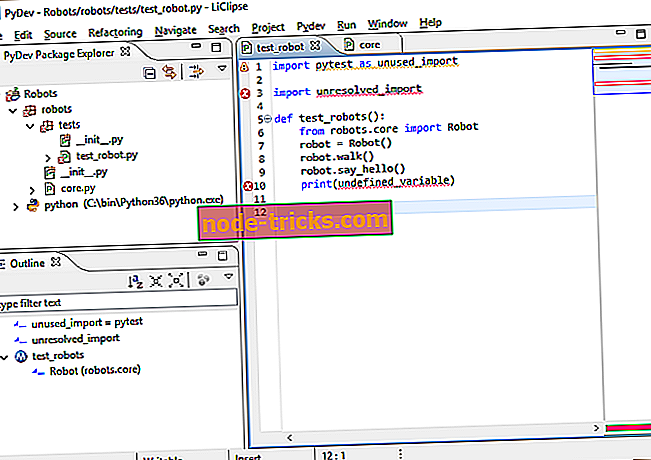Fix: Xbox kļūdas kods 0x876c0001
Spēļu spēlēšana tiešsaistē jūsu Xbox konsolē ir lieliska, taču dažreiz var parādīties dažas kļūdas. Lietotāji ziņoja par kļūdu 0x876c0001 savā konsolē, un šodien mēs parādīsim, kā novērst šo kļūdu.
Xbox kļūdas kods 0x876c0001, kā to salabot?
Satura rādītājs:
- Notīriet kešatmiņas failus
- Izrakstieties no sava profila un pierakstieties
- Pārbaudiet, vai darbojas visi Xbox pakalpojumi
- Pārbaudiet savienojumu ar Xbox Live
- Pārbaudiet tīkla problēmas
- Dzēsiet un atkārtoti ielādējiet savu profilu
- Veiciet rūpnīcas atiestatīšanu
Lietotāji ziņoja, ka viņi saskārās ar šo kļūdu, mēģinot piekļūt Xbox kopienai savā konsolē. Pēc viņu domām, viņi nevarēja piekļūt rokasgrāmatām vai veikalu cilnēm, un tādas programmas kā YouTube vai Netflix nedarbosies pareizi. Kā redzat, šī kļūda var radīt daudzas problēmas, bet ir maz potenciālu risinājumu.
Fix - Xbox kļūdas kods 0x876c0001
1. risinājums - Notīriet kešatmiņas failus
Pēc lietotāju domām, šo problēmu var viegli novērst, vienkārši iztīrot kešatmiņu. Dažreiz jūsu kešatmiņa var tikt bojāta un var radīt problēmas ar tiešsaistes pakalpojumiem. Lai notīrītu kešatmiņu, rīkojieties šādi:
- Atveriet sākuma ekrānu> Iestatījumi .
- Virzieties uz Disku un Blu-ray> Blu-ray> Noturīga atmiņa .
- Izvēlieties Clear Persistent Storage . Tīrīt kešatmiņu trīs reizes, lai pilnībā izdzēstu visus bojātos failus. Ņemiet vērā, ka šī procedūra neizdzēsīs nevienu no saglabātajām spēlēm vai sasniegumiem.
Pēc kešatmiņas notīrīšanas varat veikt skaidru un restartu, veicot šādas darbības:
- Atveriet sākuma ekrānu> Iestatījumi> Tīkls> Papildu iestatījumi .
- Izvēlieties Alternatīva MAC adrese> Notīrīt un restartēt .
Visbeidzot, 10 sekundes turiet ieslēgšanas / izslēgšanas pogu, lai izslēgtu konsoli. Kad ierīce izslēdzas, pagaidiet dažas sekundes un vēlreiz ieslēdziet to. Daži lietotāji arī iesaka atvienot visus kabeļus, kad ierīce izslēdzas, bet tas nav obligāti.
2. risinājums - izrakstieties no sava profila un pierakstieties
Ja saņemat kļūdas kodu 0x876c0001, iespējams, varat novērst problēmu, vienkārši pierakstoties no sava konta un piesakoties atpakaļ. Tas ir visvienkāršākais risinājums, bet tikai daži lietotāji ziņoja, ka viņi strādāja, tāpēc noteikti izmēģiniet to ārā.
3. risinājums - pārbaudiet, vai darbojas visi Xbox pakalpojumi
Šī kļūda var parādīties, ja daži Xbox pakalpojumi nedarbojas pareizi. Nepieciešamie pakalpojumi ir Xbox Live Core pakalpojumi, iegāde un satura izmantošana un TV, mūzika un video . Pārbaudiet šo pakalpojumu statusu tiešsaistē jebkurā citā ierīcē. Ja kāds no iepriekš minētajiem pakalpojumiem nedarbojas, tas var būt jūsu problēmas cēlonis. Diemžēl nekas, ko varat darīt, lai novērstu šo problēmu, ja šie pakalpojumi nedarbojas, tāpēc jums būs jāgaida, līdz Microsoft atrisinās šo problēmu.
4. risinājums - pārbaudiet savienojumu ar Xbox Live
Šo problēmu var izraisīt jūsu tīkla savienojums, tāpēc vienmēr ir ieteicams pārbaudīt savienojumu ar Xbox Live un redzēt, vai ir kādas tīkla kļūdas. Lai to izdarītu, rīkojieties šādi:
- Sākuma ekrānā ritiniet pa kreisi un atveriet ceļvedi.
- Izvēlieties Iestatījumi> Visi iestatījumi .
- Tagad izvēlieties Tīkls> Tīkla iestatījumi .
- Izvēlieties Pārbaudīt tīkla savienojumu .
5. risinājums - pārbaudiet tīkla problēmas
Dažreiz kļūdas kods 0x876c0001 var parādīties jūsu Xbox vienkārši tīkla problēmu dēļ. Šādā gadījumā pārbaudiet, vai tīkla savienojums darbojas pareizi citās ierīcēs. Varat arī mēģināt savienot Xbox ar internetu, izmantojot Ethernet kabeli, nevis izmantot bezvadu savienojumu. Ja neviena no šīm darbībām nedarbojas, nospiediet modema barošanas pogu. Pēc modema izslēgšanas pagaidiet dažas sekundes un ieslēdziet to atpakaļ.
6. risinājums - dzēsiet un atkārtoti ielādējiet savu profilu
Nākamā lieta, ko varat mēģināt, ir atkārtoti lejupielādēt jūsu Xbox profilu. Lūk, kā to izdarīt:
- Nospiediet vadības taustiņa pogu.
- Atveriet Iestatījumi un izvēlieties Sistēmas iestatījumi .
- Atveriet Uzglabāšana> Visas ierīces> Gamerprofili .
- Atlasiet savu gamertag, ko vēlaties dzēst.
- Izvēlieties Dzēst .
- Izvēlieties Dzēst profilu . (Tas izdzēš profilu, bet atstāj saglabātās spēles un sasniegumus.)
7. risinājums - veiciet rūpnīcas atiestatīšanu
Ja citi risinājumi nedarbojas, iespējams, vēlaties veikt rūpnīcas atiestatīšanu. Šī opcija parasti izdzēsīs visus failus no jūsu konsoles un atiestata to sākotnējā stāvoklī. Tas nozīmē, ka jūs izdzēsīsiet visus kontus, saglabātās spēles, iestatījumus un failus. Ja vēlaties saglabāt savus failus, iesakām pirms atiestatīšanas procesa sākuma dublēt tos USB zibatmiņas diskā. Lai atiestatītu Xbox rūpnīcas iestatījumus, rīkojieties šādi:
- Atveriet rokasgrāmatu, ritinot pa kreisi uz sākuma ekrāna.
- Izvēlieties Iestatījumi un dodieties uz Visiem iestatījumiem .
- Izvēlieties Sistēma> Konsoles informācija un atjauninājumi .
- Izvēlieties Reset console .
- Jums vajadzētu redzēt divas pieejamās iespējas: Atiestatīt un saglabāt savas spēles un lietotnes un atiestatīt un noņemt visu . Mēs iesakām izmantot pirmo opciju, jo šī opcija atiestatīs jūsu konsoli un dzēsīs potenciāli bojātus datus, neizdzēšot spēles un citus lielus failus. Ja šī opcija nedarbojas un problēma joprojām pastāv, izmantojiet Reset un noņemiet visu iespēju. Šī opcija izdzēsīs visas lejupielādētās spēles, saglabātās spēles, kontus un lietojumprogrammas, tādēļ, ja vēlaties saglabāt dažus no jūsu failiem, iesakām tos izmantot pirms šīs opcijas izmantošanas.
Daži lietotāji ziņoja, ka rūpnīcas atiestatīšana noteica viņiem problēmu, bet noteikti izmantojiet šo risinājumu kā pēdējo līdzekli, ja neviens no citiem risinājumiem nedarbojas.
Xbox kļūdas kods 0x876c0001 var radīt daudz problēmu un neļaut jums piekļūt jebkuram tiešsaistes saturam jūsu Xbox, bet jums vajadzētu būt iespējai novērst šo problēmu, vienkārši noņemot kešatmiņu vai restartējot konsoli.
Redaktora piezīme: Šis ieraksts sākotnēji tika publicēts 2016. gada jūnijā un kopš tā laika ir pilnībā atjaunots un atjaunināts, lai iegūtu svaigumu, precizitāti un vispusīgumu.